So erstellen und verwenden Sie den iSCSI-Zieldienst auf einem QNAP-NAS
„Eine schnelle, einfache Methode, um Netzwerk-Speicherlösungen mit hohem ROI zu implementieren“
- Einführung in iSCSI und seine Vorteile
Vor dem Einstieg - Erstellen eines iSCSI-Ziels
- Erstellen einer iSCSI-LUN
- Verwalten von iSCSI-Zielen und LUNs
- Verbindung mit einem iSCSI-Ziel mithilfe eines iSCSI-Initiators unter Windows
- Verbindung mit einem iSCSI-Ziel mithilfe eines globalSAN iSCSI-Initiators unter Mac OS
- Verbindung mit einem iSCSI-Ziel mithilfe eines Open-iSCSI-Initiators unter Linux
Zusätzliche Linux-Befehle. - Referenz: Ein Vergleich der Funktionen blockbasierter und dateibasierter LUNs.
1. Einführung in iSCSI und seine Vorteile
iSCSI (Internet Small Computer System Interface) ist ein IP-basierter (Internet Protocol) Speichernetzwerk-Standard zur Verknüpfung von Datenspeicherinstallationen. Durch übertragen von SCSI-Befehlen über IP-Netzwerke wird iSCSI verwendet, um die standortunabhängige Speicherung und das Abrufen über LANs (Local Area Networks) und WANs (Wide Area Networks) zu vereinfachen.
iSCSI ermöglicht es Clients wie Computern, Servern und virtuellen Maschinen, Speicher von Ihrem QNAP-NAS als virtuelle Datenträger zu verwenden. Clients können virtuelle Datenträger genauso wie lokale Datenträger partitionieren, formatieren und verwenden und sie dann als Speichererweiterung oder Sicherungsziel nutzen.

Vor Ihrem Einstieg
iSCSI-Ziel: Ein iSCSI-Speicherserver. In diesem Tutorial ist das Ziel Ihr NAS.
iSCSI-Initiator: Ein iSCSI-Client. Initiatoren verbinden sich mit den Zielen und verwenden ihren Speicher.
Warnung: Wenn Sie mehr als einen Initiator mit demselben Ziel verbinden, kann dies zu Datenverlust führen oder die NAS-Datenträger beschädigen.
2. Erstellen eines iSCSI-Ziels
- Wechseln Sie zu Speicher & Snapshot > iSCSI-Speicher.
Wenn Sie iSCSI zum ersten Mal verwenden, fordert QTS Sie auf, den
iSCSI-Dienst zu aktivieren.
- Klicken Sie auf Neues iSCSI-Ziel.

Der Assistent zum Erstellen von iSCSI-Zielen wird geöffnet. - Klicken Sie auf Weiter.
- Geben Sie einen Namen und einen Alias an und klicken Sie dann auf Weiter.
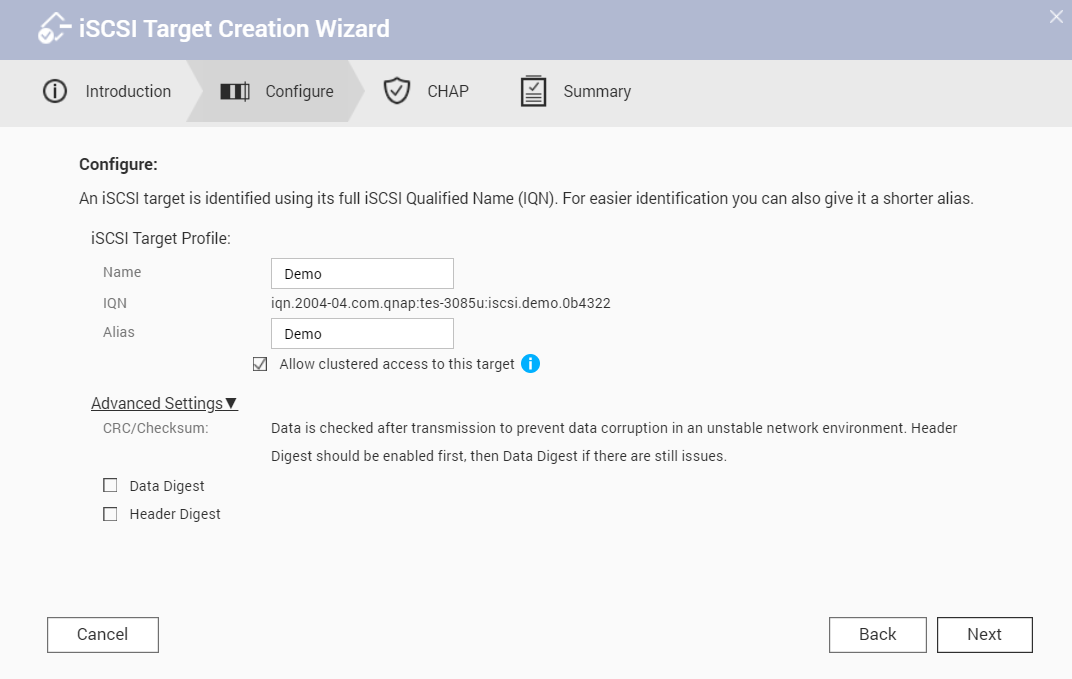
- Optional: Konfigurieren Sie die CHAP-Authentifizierung und klicken Sie dann auf Weiter.
Initiatoren müssen bei der Verbindung mit dem angegebenen Benutzernamen und dem Passwort
authentifiziert werden.
- Optional: Wählen Sie Erstellen Sie eine iSCSI-LUN, und ordnen Sie sie diesem Ziel zu.
Nachdem Sie das Erstellen des Ziels abgeschlossen haben, öffnet QTS den Assistent zum Erstellen
von blockbasierten iSCSI-LUNs. Folgen Sie dem Assistenten, um eine blockbasierte LUN zu erstellen.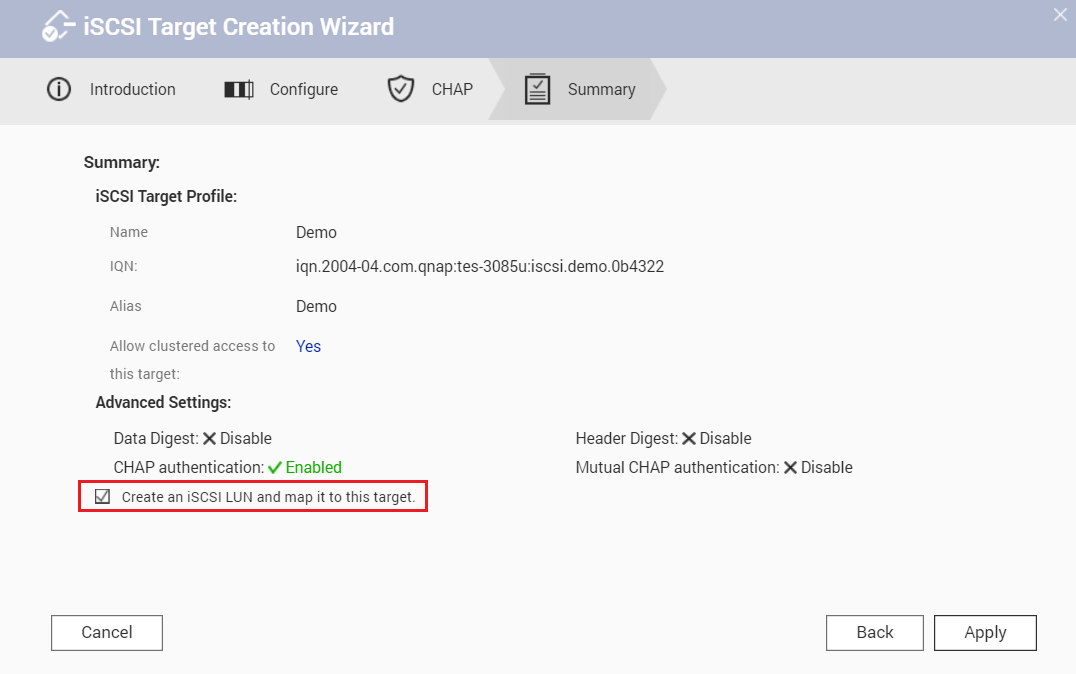
- Klicken Sie auf Übernehmen.
QTS erstellt das Ziel. Sie können es unter Speicher & Snapshots > iSCSI-Speicher > iSCSI-Zielliste ansehen.
3. Erstellen einer iSCSI-LUN
Eine iSCSI-LUN ist ein Teil des Speicherplatzes, der von Initiatoren durch Verbindung mit dem Ziel verwendet werden kann. Es gibt zwei Arten von LUNs, die in QTS verfügbar sind.
Blockbasierte LUNs verwenden Speicherplatz aus einem Speicherpool.
Dateibasierte LUNs verwenden Speicherplatz aus einem Volume.
Im Allgemeinen sollten blockbasierte LUNs anstelle von dateibasierten LUNs verwendet werden, denn sie unterstützen mehr Snapshots und Virtualisierungsfunktionen. Einen detaillierteren Vergleich finden Sie in der Tabelle am Ende dieses Tutorials.
- Wechseln Sie zu Speicher & Snapshots > Speicher/Snapshots.
- Erstellen Sie eine LUN mit einer der folgenden Methoden.
| LUN-Typ | Schritte |
|---|---|
| Blockbasiert |
|
| Dateibasiert |
|
In diesem Tutorial erstellen wir eine blockbasierte LUN.

Der Assistent zum Erstellen eines iSCI wird geöffnet.
- Wählen Sie einen Speicherpool.
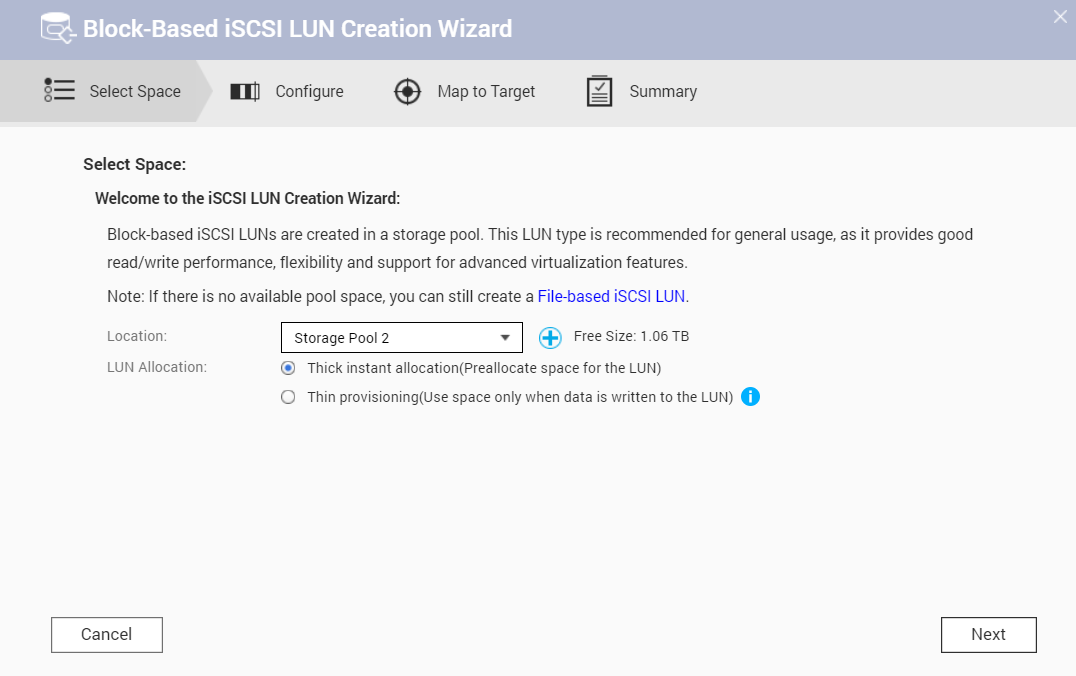
- Wählen Sie den Zuweisungstyp und klicken Sie dann auf Weiter.
Zuweisungstyp Beschreibung Sofortige Thick-Zuordnung QES weist Poolspeicherplatz beim Erstellen der LUN zu. Dies garantiert, dass der Speicherplatz für verbundene iSCSI-Initiatoren verfügbar ist. Thin-Provisioning QTS weist den Poolspeicherplatz einer LUN nur bei Bedarf zu. Dies bietet mehr Flexibilität, da kein freier Speicherplatz verschwendet wird. QTS kann jedoch keine Daten in der LUN speichern, wenn der Speicherpool keinen Speicherplatz mehr hat. - Geben Sie den LUN-Namen an.

- Geben Sie die LUN-Kapazität an.
- Optional: Konfigurieren Sie die erweiterten Einstellungen.
Weitere Informationen zu einer Einstellung finden Sie, wenn Sie auf ihren Tipp klicken. - Klicken Sie auf Weiter.
- Weisen Sie die LUN einem Ziel zu.
Durch Zuweisung einer iSCSI-LUN zu einem Ziel können die iSCSI-Initiatoren sich mit diesem verbinden.
- Klicken Sie auf Weiter.
- Überprüfen Sie die Zusammenfassung, und klicken Sie dann auf Fertigstellen.

QTS erstellt die iSCSI-LUN. Sie können es unter Speicher & Snapshots > iSCSI-Speicher > iSCSI-Zielliste ansehen.
4. Verwalten von iSCSI-Zielen und LUNs
Wechseln Sie zu Speicher & Snapshots > iSCSI-Speicher > iSCSI-Zielliste ,um iSCSI-Ziele, iSCSI-LUNs und ihre Zuordnungen anzusehen und zu bearbeiten. Zugeordnete LUNs werden unter ihrem Ziel verschachtelt angezeigt.

Sie können auch zu Speicher & Snapshots > Speicher/Snapshots wechseln, um den Speicherstatus der blockbasierten iSCSI-LUNs zu sehen.
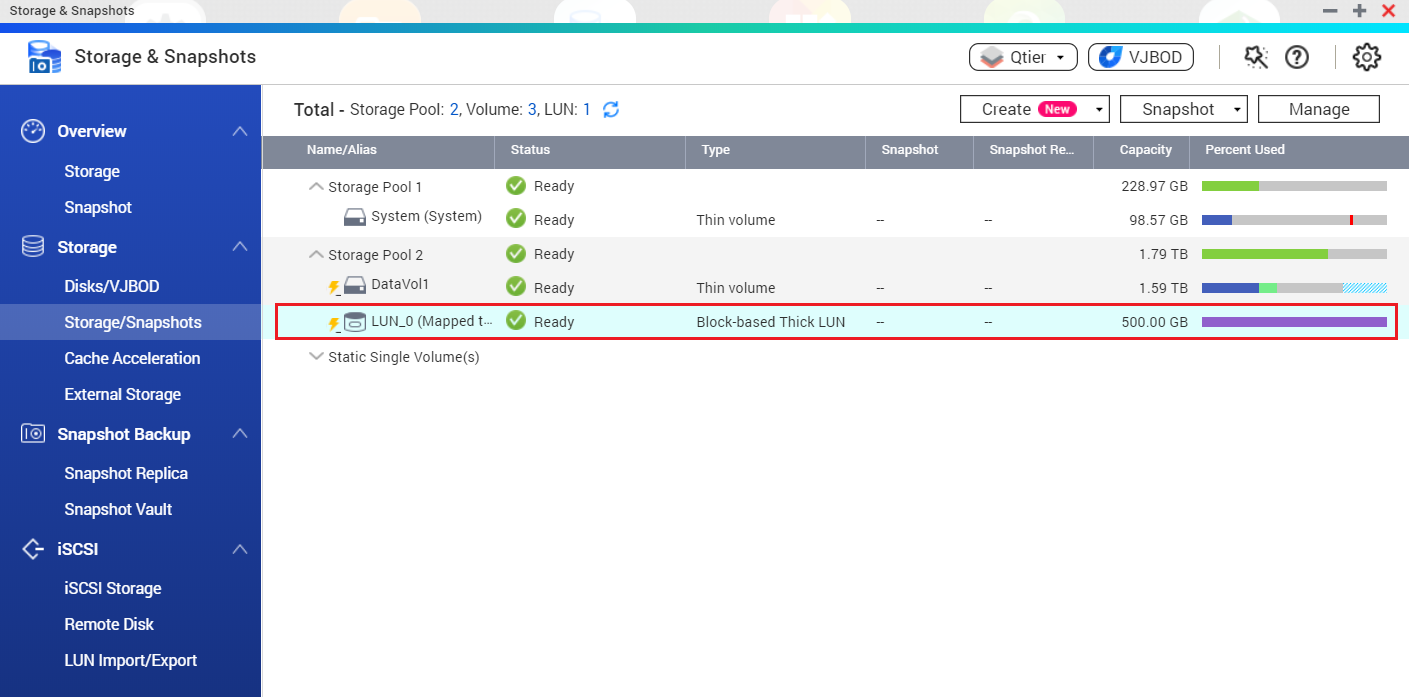
Hinweis:
- Dateibasierte LUNs werden in der Liste unter Speicher & Snapshots > Speicher/Snapshots nicht angezeigt.
- Der Funktionszustand einer dateibasierten LUN ist immer derselbe wie bei ihrem übergeordneten Volume.

5. Verbindung mit einem iSCSI-Ziel mithilfe eines iSCSI-Initiators unter Windows
Der Microsoft iSCSI-Initiator wird in allen Windows-Versionen ab Windows Vista und Windows Server 2008 erstellt. Sie können ihn unter Windows 2003, Windows XP und Windows 2000 herunterladen und installieren.
- Suchen Sie unter Windows den iSCSI-Initiator und führen Sie ihn aus.
Je nach Ihrer Windows-Version können Sie in der Windows Programmsuche oder unter Systemsteuerung > Verwaltungsprogramme danach suchen.
- Optional: Klicken Sie Ja, wenn Windows Sie auffordert, den iSCSI-Dienst zu starten.
- Geben Sie die IP-Adresse des NAS unter Ziele > Ziel ein und klicken Sie auf Quick Connect.

Der iSCSI-Initiator sucht nach verfügbaren iSCSI Targets und fügt diese der Liste Erkannte Ziele hinzu.

- Optional: Fügen Sie dem Ziel die CHAP-Authentifizierungsdaten hinzu.
Wenn Sie die CHAP-Authentifizierung auf dem NAS konfiguriert haben, erhält das Ziel den Status "Inaktiv". Sie müssen zur Verbindung den CHAP-Benutzernamen und das Kennwort angeben.- Wählen Sie in der Liste Erkannte Ziele ein Ziel aus.
- Klicken Sie auf Verbinden.
- Klicken Sie auf Erweitert.
- Wählen Sie CHAP-Anmeldung aktivieren.
- Unter Name geben Sie den CHAP-Benutzernamen ein.
- Unter Ziel-Passwort geben Sie das CHAP-Passwort ein.
- Klicken Sie auf OK und OK.

Das Ziel hat nun den Status "Verbunden". - Formatieren Sie die verbundene LUN als Datenträger in Windows.
In dieser Anleitung verwenden wir Windows 10. Bei älteren Windows-Versionen müssen Sie die Datenträgerverwaltung verwenden.- Suchen Sie nach Speicher und führen Sie diesen aus.

- Klicken Sie auf Speicherplatz verwalten.

- Klicken Sie auf Neuen Pool und Speicherplatz erstellen.
- Wählen Sie eine oder mehrere iSCSI-LUNs und klicken Sie auf Pool erstellen.

- Geben Sie die Pool-Formatierungsoptionen an und klicken Sie auf Speicherplatz erstellen.
 Der iSCSI-LUN-Speicherplatz wird in Windows als Laufwerk angezeigt.
Der iSCSI-LUN-Speicherplatz wird in Windows als Laufwerk angezeigt.
- Suchen Sie nach Speicher und führen Sie diesen aus.
6. Verbindung mit einem iSCSI-Ziel mithilfe eines globalSAN iSCSI-Initiators unter Mac OS
Mac OS beinhaltet standardmäßig keinen iSCSI-Initiator-Client. Sie müssen die iSCSI-Initiator-Software von Drittanbietern installieren, um das iSCSI-Ziel auf Ihrem QNAP-NAS zu verbinden. In diesem Tutorial verwenden wir den GlobalSAN iSCSI-Initiator.
- Unter Mac OS laden Sie den globalSAN iSCSI-Initiator für OS X herunter und installieren ihn.
Diese Software erfordert Mac OS X ab 10.4. Weitere Informationen hierzu finden Sie unter http://www.studionetworksolutions.com/globalsan-iscsi-initiator. - Wechseln Sie zu Systemeinstellungen.
- Doppelklicken Sie auf den globalSAN iSCSI-Initiator.
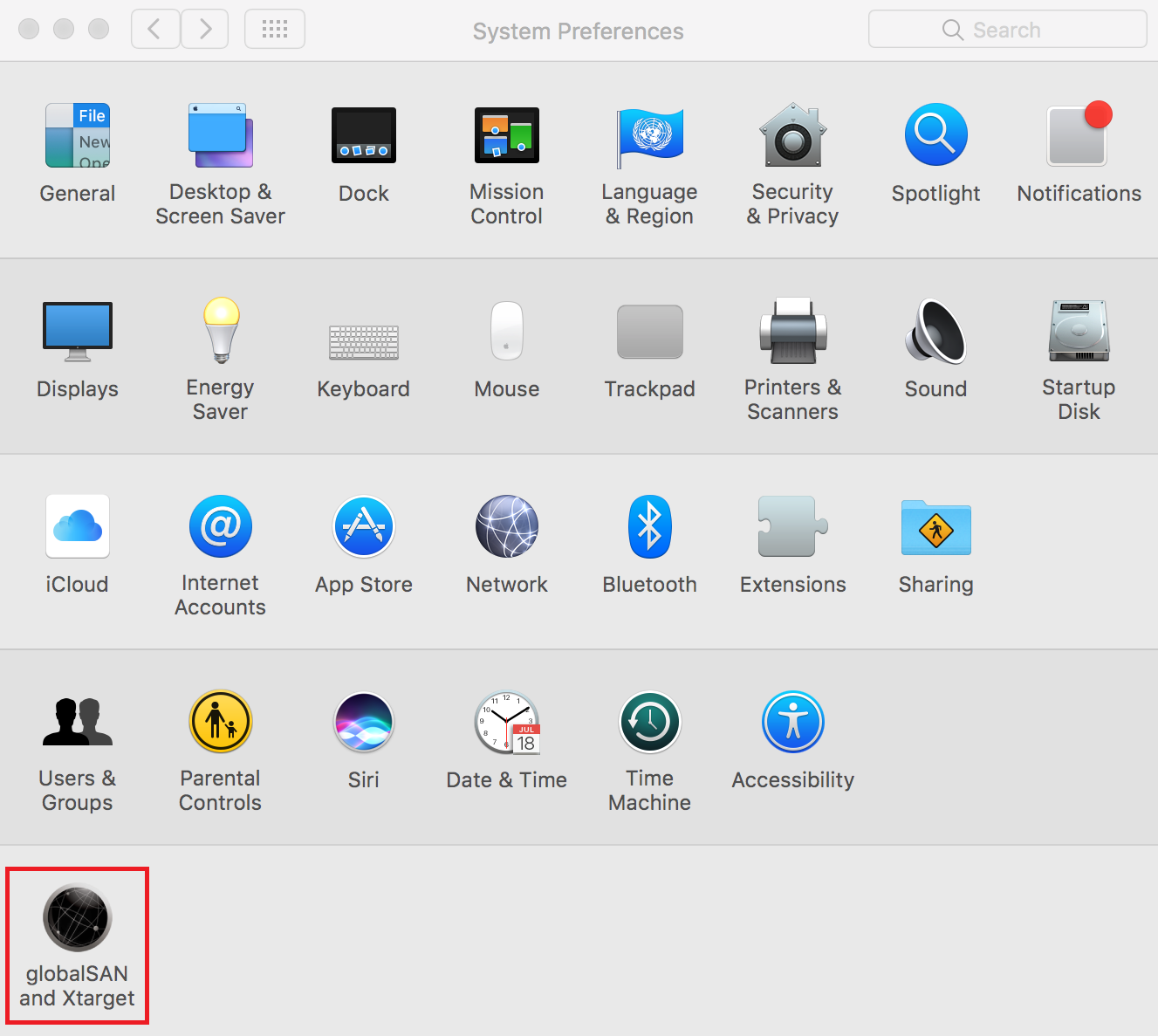
- Klicken Sie auf + und wählen Sie dann Portal/Gruppe.

- Geben Sie einen Namen an.
- Geben Sie den DNS-Namen oder die IP-Adresse des NAS an und klicken Sie anschließend auf Hinzufügen.

- Wählen Sie in der linken Liste ein Ziel aus.

- Wählen Sie die IP-Adresse aus, die zur Verbindung mit dem iSCSI-Ziel verwendet werden soll.
- Klicken Sie auf Verbinden.
- Optional: Klicken Sie auf Initialisieren.
Wenn Sie sich zum ersten Mal mit dem Target verbunden haben, fordert Mac OS Sie auf, den Datenträger zu formatieren.

Der Status des Ziels ändert sich in "Verbunden". Das neue Laufwerk ist betriebsbereit und wird auf dem Mac OS Desktop angezeigt.

7. Verbindung mit einem iSCSI-Ziel mithilfe eines Open-iSCSI-Initiators unter Linux
Der Linux Open-iSCSI-Initiator ist ein integriertes Paket in Ubuntu 8.04 LTS und höher. Weitere Informationen zu Ubuntu erhalten Sie unter http://www.ubuntu.com.
- Installieren Sie das open-iscsi-Paket.
Führen Sie den folgenden Befehl aus.
| # sudo apt-get install open-iscsi |
- Optional: Fügen Sie die CHAP-Informationen zu iscsid.conf hinzu.
- Bearbeiten Sie die Datei.
Führen Sie den folgenden Befehl aus.
- Bearbeiten Sie die Datei.
| # vi /etc/iscsi/iscsid.conf |
- Fügen Sie den CHAP-Benutzernamen des Ziels unter node.session.auth.username hinzu.
- Fügen Sie das CHAP-Kennwort unter node.session.auth.password hinzu.
- Speichern und schließen Sie die Datei.
- Starten Sie den open-iSCSI-Dienst neu.
Führen Sie den folgenden Befehl aus.
| # /etc/init.d/open-iscsi restart |
- Ermitteln Sie alle iSCSI-Ziele auf dem NAS.
In diesem Beispiel lautet die IP-Adresse des NAS 10.8.12.31 und der standardmäßige iSCSI-Port 3260.
Führen Sie den folgenden Befehl aus.
| # iscsiadm -m discovery -t sendtargets -p 10.8.12.31:3260 |
- Prüfen Sie die verfügbaren iSCSI-Knoten.
Führen Sie den folgenden Befehl aus.
| # iscsiadm -m node |
- Optional: Löschen Sie Knoten, mit denen Sie sich nicht verbinden möchten.
Führen Sie den folgenden Befehl aus.
| # iscsiadm -m node --op delete --targetname THE_TARGET_IQN |
- Starten Sie den Open-iSCSI-Dienst zur Anmeldung auf allen verfügbaren Knoten neu.
Führen Sie den folgenden Befehl aus.
| # /etc/init.d/open-iscsi restart |
Linux zeigt eine Anmeldenachricht an. Beispiel:
Login session [iface: default, target: iqn.2004-04.com:NAS:iSCSI.ForUbuntu.B9281B, portal: 10.8.12.31,3260] [ OK ]
- Prüfen Sie den Gerätestatus mit dmesg.
Führen Sie den folgenden Befehl aus.
| # dmesg | tail |
- Erstellen Sie eine Partition.
In diesem Beispiel lautet der Gerätename /dev/sdb. Führen Sie folgenden Befehl aus.
| # fdisk /dev/sdb |
- Formatieren Sie die Partition.
Führen Sie den folgenden Befehl aus.
| # mkfs.ext3 /dev/sdb1 |
- Mounten Sie das Dateisystem.
Führen Sie die folgenden zwei Befehle aus.
| # mkdir /mnt/iscsi |
| # mount /dev/sdb1 /mnt/iscsi/ |
Der Speicher ist jetzt betriebsbereit.
Zusätzliche Linux-Befehle.
| Aktion | Befehl |
|---|---|
| Testen der I/O-Geschwindigkeit der iSCSI-LUN. | # hdparm -tT /dev/sdb1 |
| Erkennen von Zielen auf dem Host | # iscsiadm -m discovery --type sendtargets --portal HOST_IP |
| Anmelden auf einem Ziel | # iscsiadm –m node --targetname THE_TARGET_IQN --login |
| Abmelden von einem Ziel | # iscsiadm –m node --targetname THE_TARGET_IQN --logout |
| Ein Ziel löschen | # iscsiadm –m node --op delete --targetname THE_TARGET_IQN |
8. Referenz: Ein Vergleich der Funktionen blockbasierter und dateibasierter LUNs.
| Funktionsname | Blockbasierte LUN | Dateibasierte LUN |
|---|---|---|
| Vollständige VAAI-Kopie | ✓ | ✓ |
| VAAI Block-Zeroing | ✓ | ✓ |
| VAAI Hardware-unterstützte Sperre | ✓ | ✓ |
| VAAI Thin Provisioning und Speicherplatz-Reklamation | ✓ | |
| Thin-Provisioning | ✓ | ✓ |
| Speicherplatz-Reklamation | ✓ Unterstützt unter: VMware ESXi mit VAAI, Windows Server 2012 oder höher, Windows 8 oder höher | |
| Microsoft ODX | ✓ | |
| LUN importieren/exportieren | ✓ | ✓ |
| LUN-Snapshots | ✓ | Sie müssen einen Snapshot des übergeordneten Volume erstellen |





